大家在使用电脑的时候有没有发现什么好用的小技巧呢?如果不清楚有什么技巧的话也不用担心,今天给大家介绍几个我认为比较不错的小技巧,快来一起看看吧。
技巧一:BitDock
这是一款Windows工具栏软件,可以让我们的工具栏变得很酷。通过拖动桌面图标,可以将系统工具和应用程序放置在这里,方便我们总结常用的应用程序。
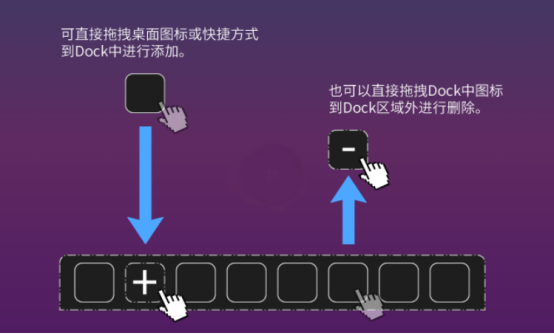
技巧二:全屏截图
操作方法:按【Windows】【Print Scrn SysRq】,截图将保存到剪贴板,在截图所在位置按【Ctrl V】粘贴。
注意:不同键盘上的【Print Scrn SysRq】键是不同的。 在[F12]右侧可以找到带有Pr和Scr的按键,按一下看是否可以截图。
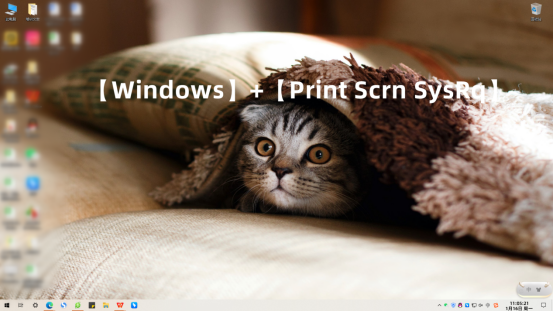
技巧三:调出表情
没有表情包怎么能和朋友愉快的打架呢?Win 11系统也自带表情包工具,我们只需要按下两个快捷键【Win;】,表情包系统就会弹出来!
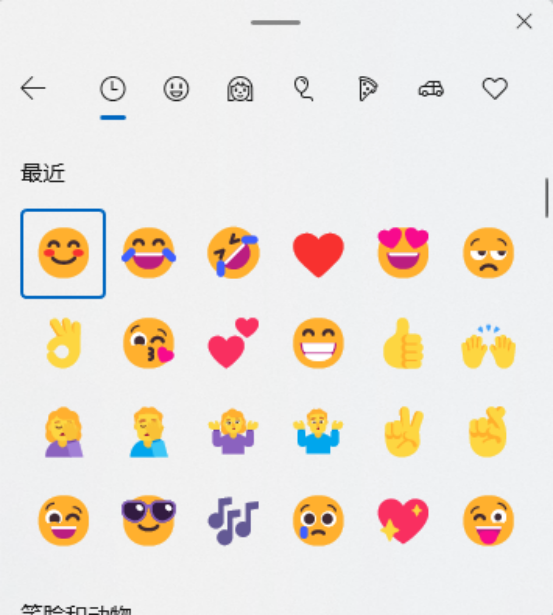
技巧四:永久删除文件
平时删除文件,总是点击鼠标右键,选择【删除】,这样文件就会进入【回收站】,不方便时常清空回收站。
按【Ctrl】键选中多个要删除的文件,点击【Shift Delete】。此时会弹出【是否确定彻底删除】对话框,点击【确定】。
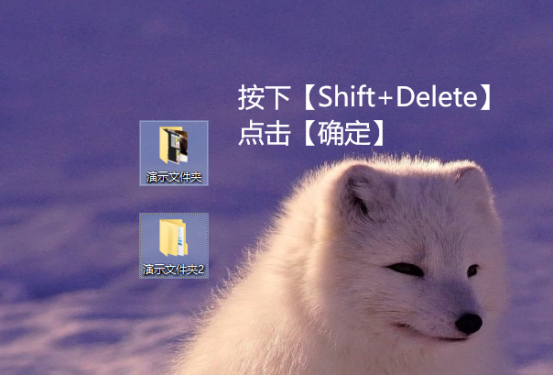
技巧五:快速录屏
如果您看到有趣的内容并想与您的朋友分享,您不必下载它然后分享。您可以边看边录屏,节省下载时间。
【步骤】
按【Win G】开启录屏工具,点击【截屏】录制屏幕内容。 如果您想录制自己的声音,可以选择【音频】-【语音】,然后打开【麦克风】。

技巧六:长截图
想截长图就不要一张张截图拼接啦~Edge浏览器自带长截图工具,按快捷键【Ctrl Shift S】召唤吧!
或者在【设置】中找到【自定义工具栏】,开启【网页截屏】,然后点击工具栏上的相机图标进行长截图。
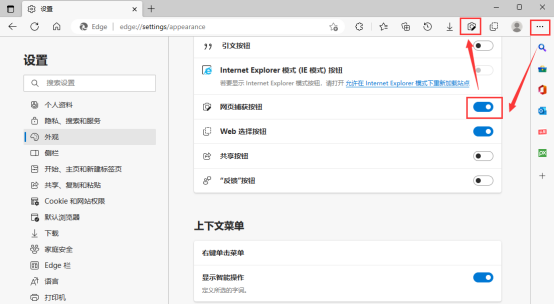
技巧七:文字图片放大
电脑的分辨率很高,但是屏幕上的文字和图片太小,怎么办?很简单,我们可以使用[Windows]键和[]符号来放大多少倍。 要缩小,请按 [Windows] 键和 [-] 符号。
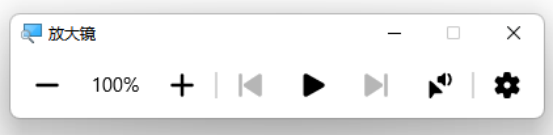
以上就是今天给大家分享的几个电脑实用小技巧了,大家学会之后快去试一试吧。
最后
以上就是忧郁导师最近收集整理的关于实用的电脑技巧分享的全部内容,更多相关实用内容请搜索靠谱客的其他文章。








发表评论 取消回复